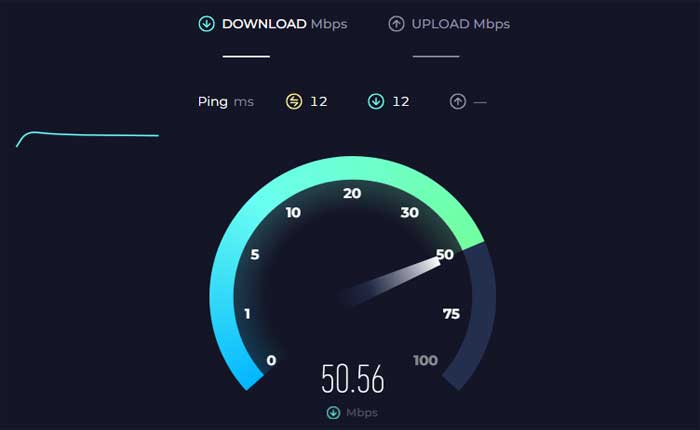
マンガデックスが読み込まれないという問題に直面していますか? 「はい」の場合、ここは正しい場所ですので、心配する必要はありません。
MangaDex は、マンガ読者やマンガ愛好家のための総合的なハブとして機能する人気のオンライン プラットフォームです。
MangaDex は、アクション、ファンタジー、SF など、さまざまなジャンルの漫画タイトルの膨大なライブラリをホストしています。
ユーザーはこれらのマンガタイトルに無料でアクセスできるため、世界中のマンガファンに愛されています。
しかし、多くのユーザーはマンガデックスが読み込まれないという問題に直面しています。
このガイドでは、この問題を解決するための簡単で効果的な解決策をいくつか紹介します。
MangaDexが読み込まれない問題を修正する方法
問題を解決するために試せるいくつかの手順を次に示します。
インターネット接続を確認します。
インターネット接続が安定しており、適切に機能していることを確認してください。
接続に問題がある場合、mangaDex が正しく読み込まれないか、読み込みが非常に遅い可能性があります。
速度テスト Web サイトまたはアプリを使用して、インターネット接続の速度と安定性をチェックします。
接続の問題が発生している場合は、ルーターまたはモデムをリセットしてみてください。
電源からプラグを抜き、1 ~ 2 分待ってから再び差し込むだけです。
これにより、一時的なネットワークの問題が解決される場合があります。
マンガデックスのステータスを確認します。

場合によっては、mangaDex でサーバーの問題やダウンタイムが発生することがあります。
マンガデックスのステータスページにアクセスして、マンガデックスのステータスを確認できます。
サードパーティの Web サイトを使用して、サービスの停止やダウンタイムに関連する情報を収集することもできます。
MangaDex でダウンタイムが発生している場合は、サイト管理者によって問題が解決されるまで待つ必要がある場合があります。
ブラウザ拡張機能を無効にします。

ブラウザの拡張機能やアドオンは、Web サイトの機能を妨げる場合があります。
ブラウザの拡張機能やアドオンを無効にしてから、mangaDex をリロードして、正しく読み込まれるかどうかを確認してください。
その方法は次のとおりです。
グーグルクローム:
- Chromeを開きます:
- Google Chromeブラウザを起動します。
- 右上隅にある 3 つの点をクリックしてメニューを開きます。
- 選択する 「拡張機能」」メニューから選択してください。
- クリック 「拡張機能の管理」。
- インストールされている拡張機能のリストが表示されます。
- 各拡張機能の横にあるスイッチを切り替えて無効にします。
- をクリックすることもできます “取り除く” 拡張機能を一時的にアンインストールする場合。
拡張機能を無効にした後、再度マンガデックスにアクセスして問題が解決するかどうかを確認してください。
モジラ Firefox:
- Mozilla Firefox ブラウザを起動します。
- 右上隅の 3 本の水平線をクリックしてメニューを開きます。
- 選択する 「アドオン」 メニューから。
- アドオンマネージャーで、次を選択します。 「拡張機能」 左側のサイドバーから。
- 各拡張機能の横にあるトグル スイッチをクリックして無効にします。
拡張機能を無効にした後、再度マンガデックスにアクセスして問題が解決するかどうかを確認してください。
マイクロソフトエッジ:
- Microsoft Edgeブラウザを起動します。
- 右上隅にある 3 つの点をクリックしてメニューを開きます。
- 選択する 「拡張機能」 メニューから。
- 選択する 「拡張機能の管理」
- 各拡張機能の横にあるスイッチを切り替えて無効にします。
拡張機能を無効にした後、再度マンガデックスにアクセスして問題が解決するかどうかを確認してください。
ブラウザを更新します:

Web ブラウザが最新であることを確認してください。
古いバージョンのブラウザでは、mangaDex などの特定の Web サイトとの互換性の問題が発生する可能性があります。
ブラウザを更新する方法は次のとおりです。
グーグルクローム:
- 右上隅にある 3 つの縦の点をクリックします。
- 覆いかぶさる “ヘルプ” ドロップダウンメニューで。
- クリック 「Google Chromeについて」
- Chrome は自動的にアップデートを確認し、利用可能な場合はインストールします。
モジラ Firefox:
- 右上隅にある 3 本の水平線をクリックします。
- 選択する “ヘルプ” ドロップダウンメニューから。
- クリック 「Firefoxについて。」
- Firefox はアップデートをチェックし、新しいバージョンが利用可能な場合はインストールします。
マイクロソフトエッジ:
- 右上隅にある 3 つの水平点をクリックします。
- に行く 「ヘルプとフィードバック」 そして選択します 「Microsoft Edgeについて」
- Edge は更新プログラムを確認し、新しいバージョンがある場合はインストールします。
ブラウザを更新した後、ブラウザを再起動し、再度マンガデックス Web サイトにアクセスしてみてください。
ブラウザのキャッシュをクリアします。

ブラウザのキャッシュに古いデータまたは破損したデータが保存されている可能性があり、それにより、mangaDex が正しく読み込まれないことがあります。
ブラウザのキャッシュと Cookie をクリアしてみてください。
その方法は次のとおりです。
グーグルクローム:
- Google Chromeを開きます。
- 右上隅にある 3 つの点をクリックしてメニューを開きます。
- 選択する “閲覧履歴データの消去。”
- ポップアップ ウィンドウで、 「Cookieおよびその他のサイトデータ」 および「キャッシュされた画像とファイル」。
- クリック 「データをクリアしてください。」
モジラ Firefox:
- Mozilla Firefox を開きます。
- 右上隅の 3 本の水平線をクリックしてメニューを開きます。
- 選択する 「オプション」
- 左側のサイドバーで、 「プライバシーとセキュリティ」。
- 下にスクロールして、 「クッキーとサイトデータ」 セクション。
- クリック 「データを消去します。」
- 両方チェックしてください 「クッキーとサイトデータ」 そして 「キャッシュされた Web コンテンツ」。
- クリック “クリア。”
マイクロソフトエッジ:
- Microsoft Edgeを開きます。
- 右上隅にある 3 つの点をクリックしてメニューを開きます。
- 「設定」を選択します。
- に行く 「プライバシー検索とサービス」
- 「プライバシーとサービス」の下で、 をクリックします。 “閲覧履歴データの消去。”
- 選ぶ 「Cookieおよびその他のサイトデータ」 そして 「キャッシュされた画像とファイル」
- クリック “クリア。”
キャッシュと Cookie をクリアした後、ブラウザを再起動し、再度マンガデックス Web サイトにアクセスしてみてください。
別のブラウザを試してください:
場合によっては、問題は使用しているブラウザに固有である可能性があります。
別の Web ブラウザを使用して MangaDex にアクセスして、問題が解決するかどうかを確認してください。
たとえば、現在使用している場合、 グーグルクローム、 でマンガデックスにアクセスしてみてください マイクロソフトエッジ、Mozilla Firefox、または選択した別のブラウザー。
MangaDex が別のブラウザに読み込まれるか、問題が解決しないかを確認してください。
VPN を使用します。
お住まいの地域で MangaDex がブロックされている場合、または ISP でルーティングの問題が発生している場合は、VPN を使用するとこれらの制限を回避し、mangaDex にアクセスできる可能性があります。
VPN を使用して MangaDex にアクセスするには、次の一般的な手順に従う必要があります。
- 無料および有料の両方で、利用可能な VPN サービス プロバイダーが多数あります。
- 速度、セキュリティ、サーバーの場所の点でニーズを満たす、評判の良い VPN サービスを調査して選択してください。
- 人気のある VPN プロバイダーには次のようなものがあります。 NordVPN、 ExpressVPN。
- オペレーティング システムと互換性のある VPN ソフトウェアをダウンロードします。
- VPN アプリケーションを開き、mangaDex にアクセスでき、接続が良好な国のサーバーの場所を選択します。
- サーバーの場所を選択した後、アイコンをクリックまたはタップして接続を開始します。 “接続する” VPN アプリケーション内のボタン。
VPN サーバーに接続したら、mangaDex Web サイトにアクセスし、完全に読み込まれるかどうかを確認します。
覚えて、 VPN はプライバシーを提供し、特定の制限を回避するのに役立ちますが、インターネット速度に影響を与える可能性があります。
接続速度は、VPN サーバーの場所、VPN サービス プロバイダー、およびご自身のインターネット速度によって異なります。
これらは、mangaDex が読み込まれない問題を解決するために試せる簡単で効果的な解決策です。
